VeraCrypt on ilmainen ja avoimen lähdekoodin työkalu, jolla luodaan virtuaalinen salattu levy, joka toimii samalla tavalla kuin tavallinen levy, mutta se tallentaa levytiedot salattuun tiedostoon. Sen avulla voit luoda virtuaalisen levyn tiedostona, ja voit myöhemmin luoda levyn tästä tiedostosta helposti milloin haluat. Siten se auttaa sinua turvaamaan järjestelmän tallennustilan estämällä luvattomien käyttäjien pääsyn levyllesi.
Tässä artikkelissa näytämme, kuinka asennus tehdään VeraCrypt Raspberry Pi -laitteellasi ja luo virtuaalilevy Raspberry Pi -järjestelmääsi.
Asenna ja käytä VeraCryptiä Raspberry Pi:ssä
Voit asentaa helposti VeraCrypt Debian-paketista, jonka voit ladata osoitteesta verkkosivusto . Sinun on varmistettava, että lataat ohjelmiston uusimman version.
Tämän artikkelin kirjoittamisen aikana uusin versio on '1.25.9' ja voit ladata tämän paketin armhf-pohjainen arkkitehtuuri käyttämällä seuraavaa komentoa:
$ wget https: // udomain.dl.sourceforge.net / hanke / veracrypt / VeraCrypt % 201.25.9 / Linux / veracrypt-1.25.9-Debian- 10 -armhf.deb
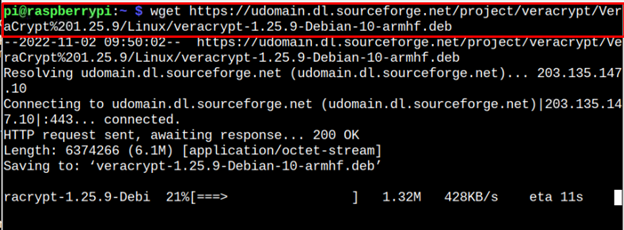
Onnistuneen lataamisen jälkeen VeraCrypt deb-paketti, asenna se Raspberry Pi -järjestelmääsi seuraavan komennon avulla:
$ sudo apt Asentaa . / veracrypt-1.25.9-Debian-armhf.deb -Y
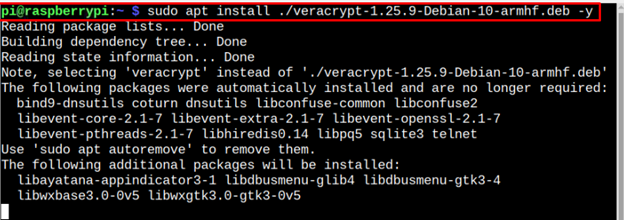
Voit vahvistaa VeraCrypt asennus seuraavalla komennolla:
$ veracrypt --versio 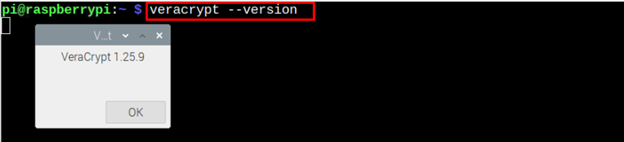
Suorita VeraCrypt Raspberry Pi:llä
Voit juosta VeraCrypt Raspberry Pi:ssä terminaalista komennolla 'veracrypt' .
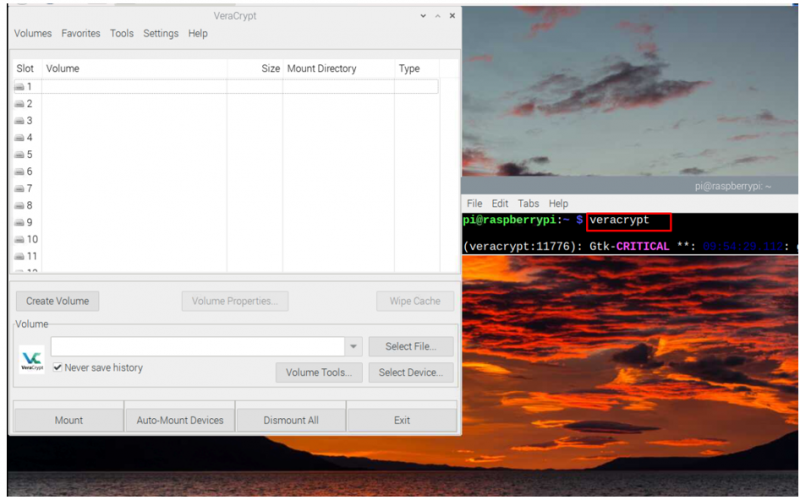
Juosta VeraCrypt Siirry työpöydältä sovellusvalikkoon ja etsi sovellus kohdasta 'Lisätarvikkeet' vaihtoehto.
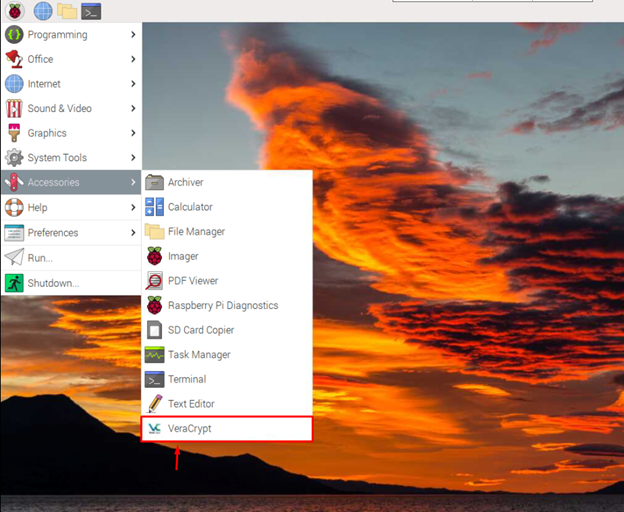
Käytä VeraCryptiä virtuaalisen levyn luomiseen
Luo nyt virtuaalinen salattu levy siirtymällä kohtaan 'Luo uusi volyymi' vaihtoehto sovelluksessa alla olevan kuvan mukaisesti.
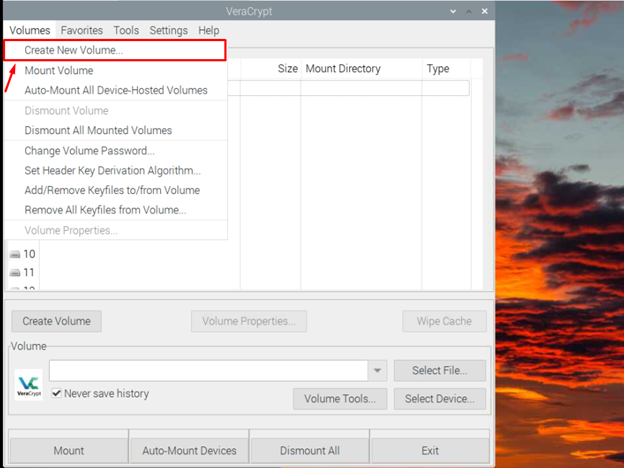
Käytä oletusvaihtoehtoa, joka näkyy alkukirjassa VeraCrypt Volume Creation Ohjattu toiminto.
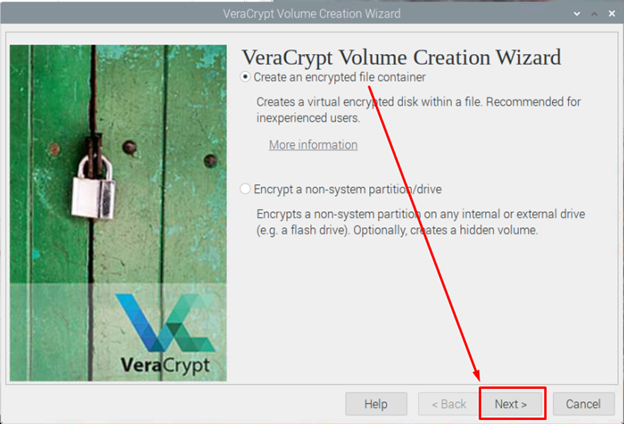
Valitse 'Standard VeraCrypt Volume' vaihtoehto ja siirry seuraavaan vaiheeseen.
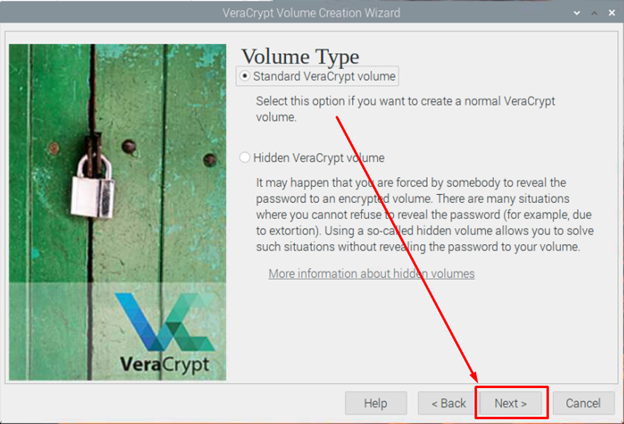
Valitse paikka, johon haluat sijoittaa salatun levyn.
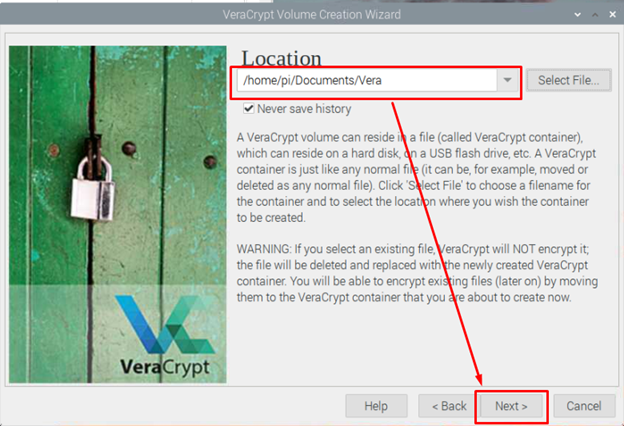
Valitse salausalgoritmi ja käytän oletusalgoritmia 'AES' .
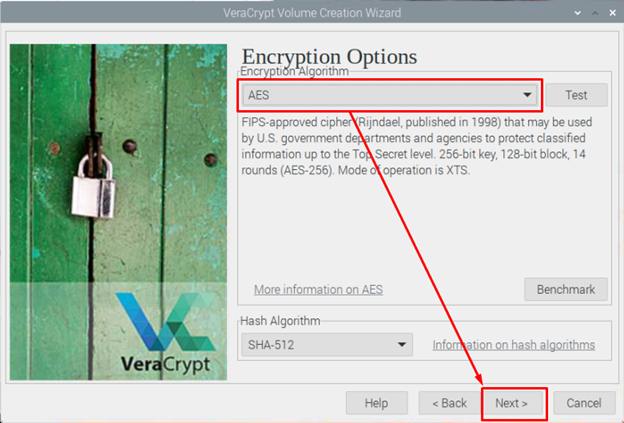
Valitse Äänenvoimakkuuden koko levylle valintasi mukaan.
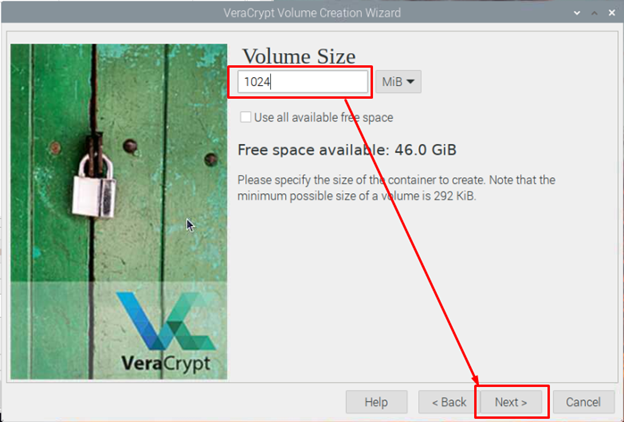
Aseta levyllesi vahva salasana ja merkitse se muistiin, koska sitä tarvitaan myöhemmin.
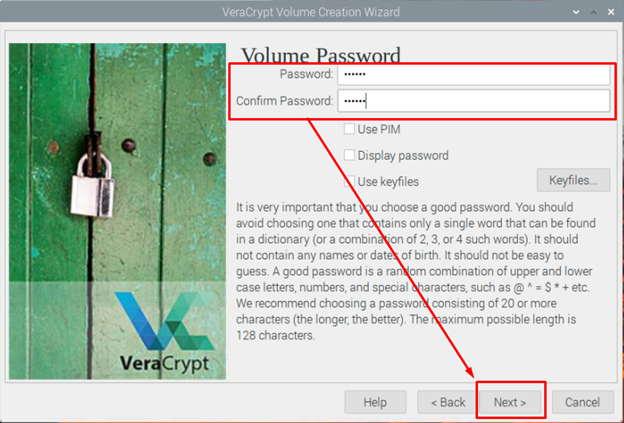
Valitse omasi Levyn muoto samoin ja tässä aion käyttää oletusvaihtoehtoa, joka on RASVA .
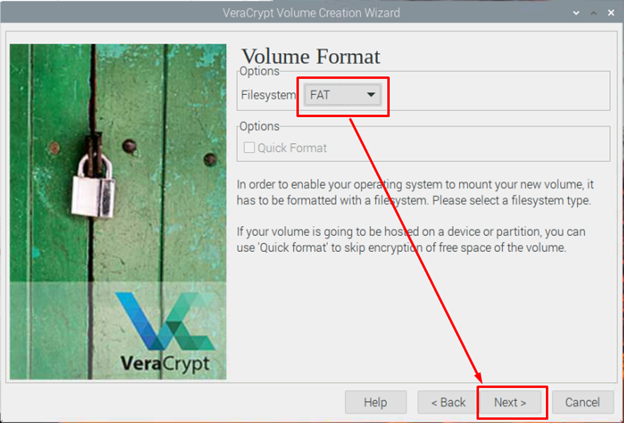
Napsauta nyt 'Muoto' -painiketta aloittaaksesi salatun levyn luomisen Raspberry Pi -järjestelmässäsi VeraCrypt .
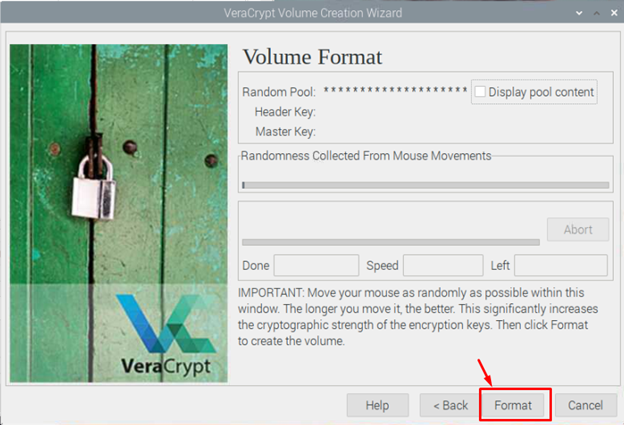
Odota, kunnes saat viestin onnistuneesta luomisesta VeraCrypt äänenvoimakkuutta näytöllä.
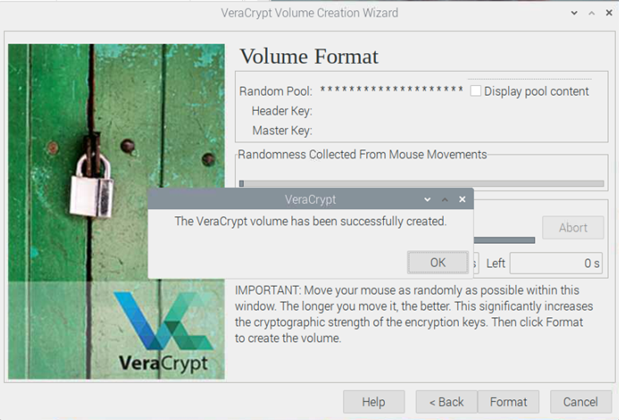
Kuinka luoda levy työpöydälle salatusta levytiedostosta
Voit luoda levyn salatusta levytiedostosta milloin tahansa seuraavien vaiheiden avulla:
Vaihe 1: Valitse ja lataa salattu levytiedosto Raspberry Pi -järjestelmästäsi käyttämällä 'Valitse tiedosto' vaihtoehto.
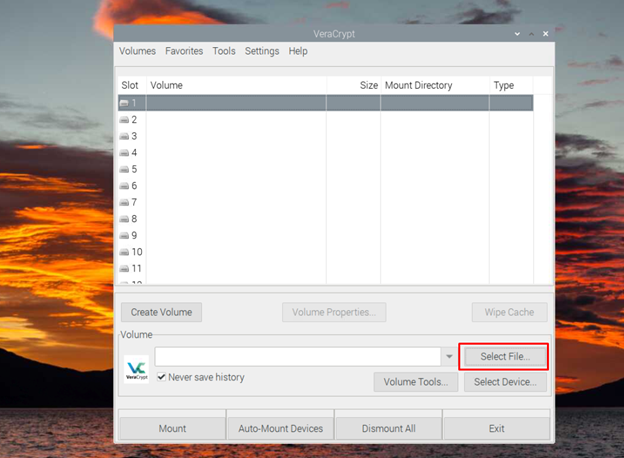
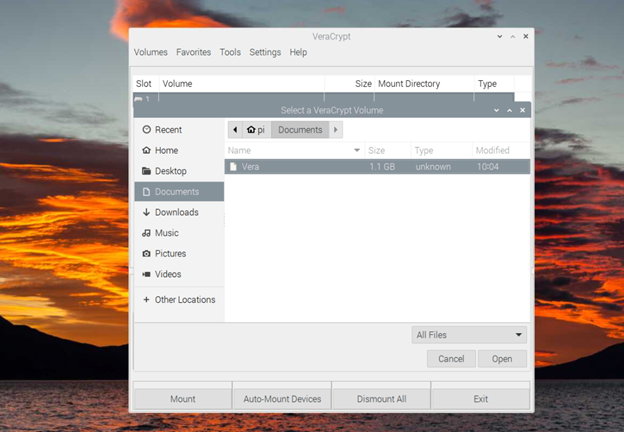
Vaihe 2: Napsauta nyt 'Vuori' vaihtoehto.
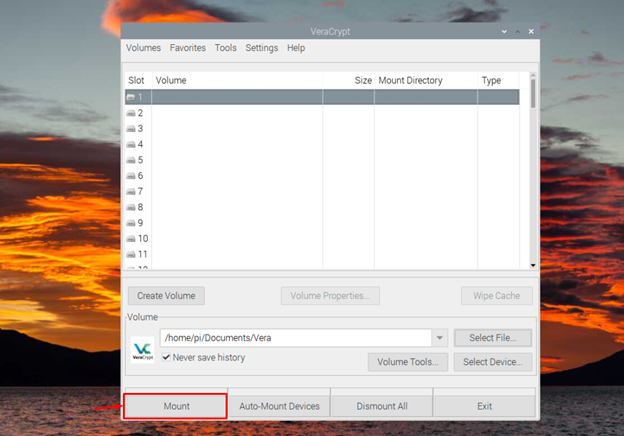
Vaihe 3: Anna salasana, jonka määritit salatun levyn luomisen aikana.
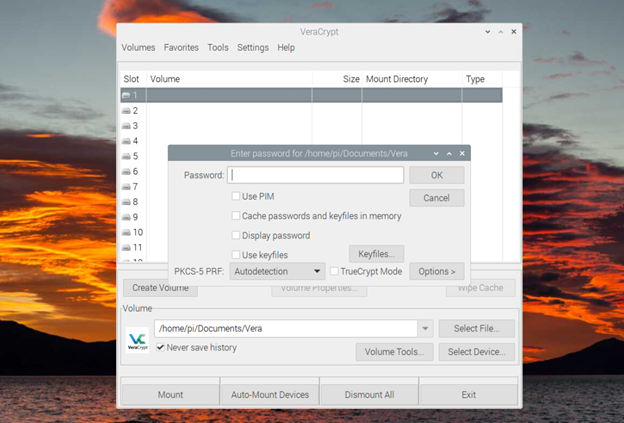
Odota prosessia, kunnes se on valmis luomaan levyn salatusta tiedostosta Raspberry Pi -järjestelmässäsi.
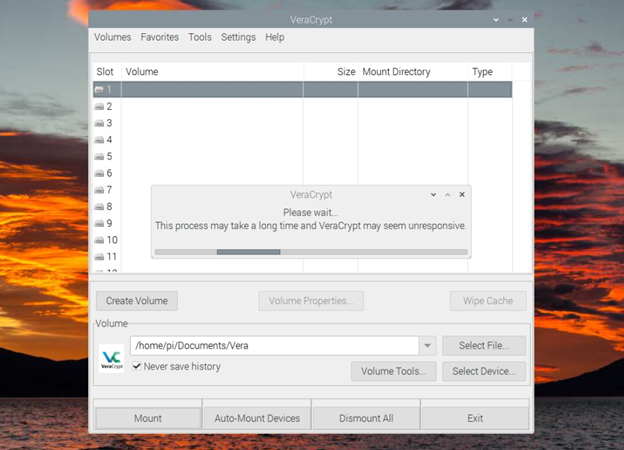
Kun prosessi on valmis, näet levykuvan työpöydälläsi, mikä vahvistaa sen VeraCrypt on onnistuneesti luonut levykuvan salatusta tiedostostasi.
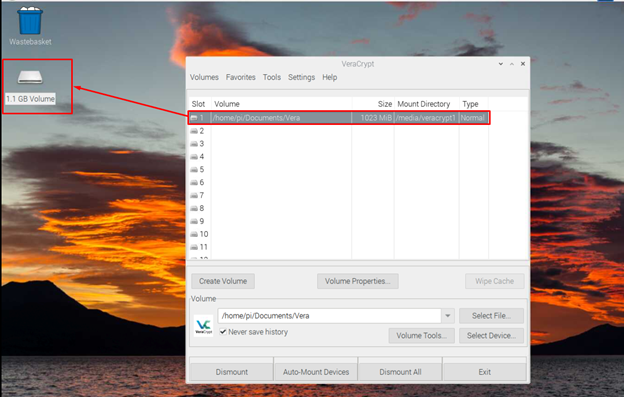
Johtopäätös
VeraCrypt on täydellinen sovellus virtuaalisen levykuvan luomiseen, mikä tekee luvattomille henkilöille haastavaa lukea tätä tiedostoa. Siksi se on täydellinen sovellus käyttäjille, jotka haluavat suojata tallennusjärjestelmänsä. Yllä olevien ohjeiden avulla opit asentamaan VeraCrypt -työkalu Raspberry Pi -järjestelmässäsi ja ala luoda virtuaalilevy laitteen tallennustilan turvaamiseksi. Löydät myös ohjeita levykuvan luomiseen salatusta tiedostosta VeraCrypt .